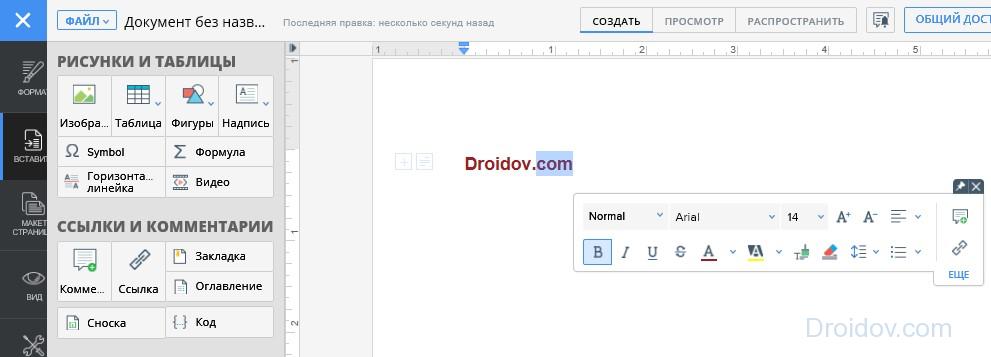Офісний пакет від Microsoft, безумовно, найпотужніша програма на ринку у своїй категорії. Його пакет інструментів дозволяє спростити та автоматизувати звичайні офісні діяльності, хоча вони також можуть бути використані в інших областях, таких як домашні або академічні.
Тут ми знайдемо всі види програм для управління електронними таблицями, створювати слайд-шоу, але найпопулярнішу функцію, щоб писати та редагувати тексти. У цьому випадку ми говоримо про Microsoft Word, перша версія якого з'явилася 1983 року.
Законна альтернатива піратській та безкоштовної версії Word.
Справа в тому, що не так давно, щоб отримати цього текстового процесора, необхідно було завантажити його на жорсткий диск, будь то на комп'ютері з ОС Windows або на Mac комп'ютері. Тим не менш, створення більш ефективних з'єднань для передачі даних, а також хмарних обчислень, призвело до поширення сервісів, яких будь-хто може отримати доступ через Інтернет-з'єднання. І у випадку цієї програми, ми також бачили випуск онлайнової версії, відомої як Microsoft Word Online .
Вам потрібна облікова запис Microsoftта Інтернет
Єдиною необхідною вимогою є мати обліковий запис Microsoft (може бути Outlook, але також може бути Hotmail або MSN), номер телефону або ID Skype, пов'язаний з американською компанією. З цього моменту ви можете отримати доступ до онлайн-версії програми, що дозволить вам працювати скрізь, де б ви не знаходилися і з вашого браузера.
І тут ви знайдете дуже схожий додаток на настільну версію, але безкоштовного використання , без необхідності завантажити будь-що, та доступне з будь-якої операційної системи(Windows, macOS, Linux, Android, iOS...), зі схожими функціями на версію продукту 2016 року, та сумісне з попередніми, такими як 2013, 2010 або 2007.
Іншими словами, безкоштовний текстовий процесор, який з'явився як відповідь на інші альтернативи, які також виросли в тіні Office, таких як OpenOffice або LibreOffice або хмарних версій подібних Google Docs.
Основні особливості
- Відкривайте, створюйте та редагуйте документи в Інтернеті.
- Можливість відкривати документи з хмари або жорсткого диска, карт пам'яті або іншого пристрою зберігання.
- Синхронізація з обліковим записом користувача OneDrive.
- Збережіть вашу роботу та продовжуйте її на іншому пристрої.
- Створюйте документи з нуля або за допомогою готових шаблонів.
- Функція для перетворення документів Wordу PDF.
- Сумісність з DOC, RTF та ODT файлами.
- Обмінюйтеся документами з іншими користувачами або через Skype.
Загалом це безкоштовний онлайновий інструмент для відкриття та роботи з офісними документами, що, незважаючи на певні обмеження щодо настільних версій, дозволить вам виконувати свою роботу з документами, де б ви не знаходилися, не турбуючись про проблеми сумісності. Отримуйте доступ до нього з Chrome, Firefox, Edge, Opera або будь-якого іншого браузера.
Якщо Вам потрібно відкривати та редагувати документи Microsoft Word, Excel, PowerPoint(.doc, .xls, .ppt), але на Вашому комп'ютері не встановлено Microsoft Office(або просто немає грошей на його придбання), компанія Microsoft пропонує скористатися функціями свого цікавого продукту. Все, що Вам потрібне для його використання - це будь-який комп'ютерний або мобільний пристрій з можливістю підключення до Інтернету. Отже, пропонуємо Вашій увазі продукт Microsoft Office Web Apps!
Основні функції Microsoft Office Web Apps
Office Web Appsмає ряд корисних функцій:
- Створення, перегляд, редагування документів Microsoft Office у будь-якій точці планети, де є Інтернет;
- Підтримка різних платформ, пристроїв, інтернет-браузерів – можливість редагування документів навіть зі смартфона та планшета;
- Онлайн зберігання документів та доступ до них у будь-який час та в будь-якому місці з Інтернету;
- Сервіс повністю безкоштовний.
Найголовніша перевага пакету полягає в тому, що документи можна відкривати практично на будь-якому сучасному комп'ютерному або мобільному пристрої, у будь-якому інтернет-браузері. Про те, як почати використовувати сервіс Office Web Apps, йтиметься нижче.
Онлайн-сховище Microsoft OneDrive
Для того, щоб скористатися функціями офісних веб-застосунків, Вам буде необхідно створити онлайн-сховище документів за допомогою сервісу . Тут Вам знадобиться Обліковий запис Майкрософт. Створити її можна на сторінці https://signup.live.com/ , заповнивши необхідні поля реєстраційної форми. Якщо Ви вже маєте Обліковий запис, то переходимо до наступного кроку.
На сторінці https://onedrive.live.com/about/ru-ua/ виконайте вхід до свого облікового запису (кнопка «Увійти» у шапці сторінки). Після цього система перенаправить Вас безпосередньо на сторінку сервісу OneDrive. Вам буде доступно 7 Гб вільного місця для синхронізації файлів. За бажання обсяг можна збільшити (докладніше читайте на сторінці OneDrive).
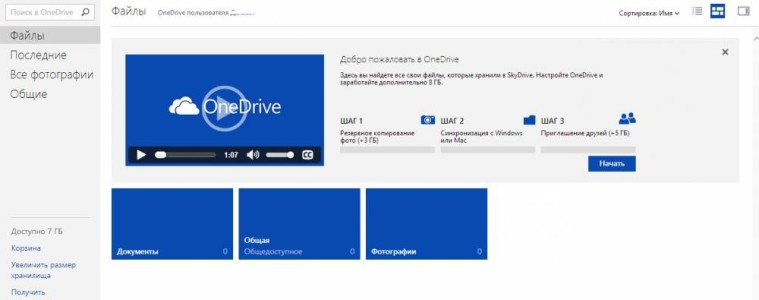
Робота з документами в OneDrive
Після реєстрації буде створено документи Microsoft Office. Для цього в панелі ліворуч перейдіть у «Файли» і в меню зверху клацніть на кнопку «Створити». У списку виберіть потрібний тип документа.
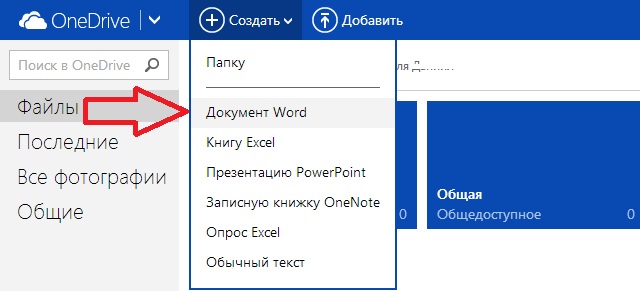
Для того, щоб завантажити документи в дане сховище, нам знадобиться програма OneDrive. Завантажити її можна на сторінці https://onedrive.live.com/about/ru-ru/download/. Додаток доступний для Windows, MacOS X, а також для популярних мобільних платформ Android, iOS та Windows 8. Установка дуже проста, займе з десяток секунд, тому зупинятися на ній ми не будемо.
Після входу до Вашого Облікового запису вже в самій програмі, на локальному комп'ютері або пристрої буде створено папку OneDrive. Її вміст буде синхронізуватися з онлайн-сховищем OneDrive. Про те, де знаходиться цей каталог, програма при установці напише сама. Шлях до папки можна змінити. У Windows за замовчуваннямадреса каталогу така C:\Users\Ім'я_Користувача\OneDrive .
Завантажте потрібні файлиу папку «Документи» папки OneDrive і після цього можна буде розпочати редагування їх в онлайн-режимі.

Відкрити документ для його подальшого редагування можна натиснувши на нього на сторінці OneDrive. Відкриється нове вікно редактора Word Online. Все дуже просто.

Сподіваємось, стаття виявилася корисною для Вас. Ставимо лайки!
Створити або внести зміни в документ можна без встановленої на ПК програми-редактора. Онлайн Ворд – це безкоштовний сервіс, для доступу до якого вам знадобиться лише браузер та вихід в інтернет. Розглянемо кілька ресурсів, які дають змогу редагувати тексти онлайн.
Microsoft Office надає онлайн-доступ до свого пакета офісних програм. Ви можете працювати в Word, Excel, OneNote, PowerPoint безкоштовно, не встановлюючи програми на комп'ютер. Онлайн Майкрософт Ворд має практично всі можливості стаціонарної версії– створення документів, редагування та форматування тексту, вставка таблиць та зображень. Інтерфейс дуже схожий на звичний Microsoft Word 2010-2016, збігається розташування інструментів, тому розібратися в сервісі нескладно.
Щоб почати працювати в Ворд онлайн:
- Перейдіть за посиланням: https://office.live.com/start/word.aspx
- Зареєструйтесь або увійдіть за допомогою свого облікового запису Microsoft (підійдуть дані профілю Skype).
- У меню Файл створіть новий або завантажте наявний документ із OneDrive.
- Починайте оформлення тексту.
- Насамкінець збережіть результат: виберіть «Завантажити копію», щоб завантажити файл на ПК, або «Зберегти як», щоб він залишився в сховище хмар.
Якщо на комп'ютері встановлено повноцінну версію програми, в неї можна переміститися, не закриваючи документа – для цього треба праворуч натиснути «Відкрити в Word». Текст можна відкрити для спільного редагування з іншими користувачами.
Отримати доступ до Office Live можна ще через Яндекс Диск. Якщо у вас є пошта на Яндексі, вам не знадобиться обліковий запис Майкрософт для запуску редактора. на головній сторінціперейдіть у «Диск», виберіть «Створити» та « текстовий документ». Відкриється вікно програми.
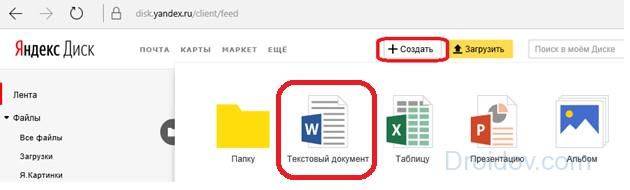
Якщо у вас на диску зберігаються файли Word, можете відкрити їх – для цього клацніть на іконці документа, праворуч натисніть «Редагувати».
Популярний ресурс Google призначений для створення документів, є збереження результату у вордівських форматах docx та doc, функція спільного редагування. Простий інтерфейс, постійне автозбереження тексту та історії правок у хмарі, гарний набір інструментів та меню російською мовою – основні плюси Google Docs.
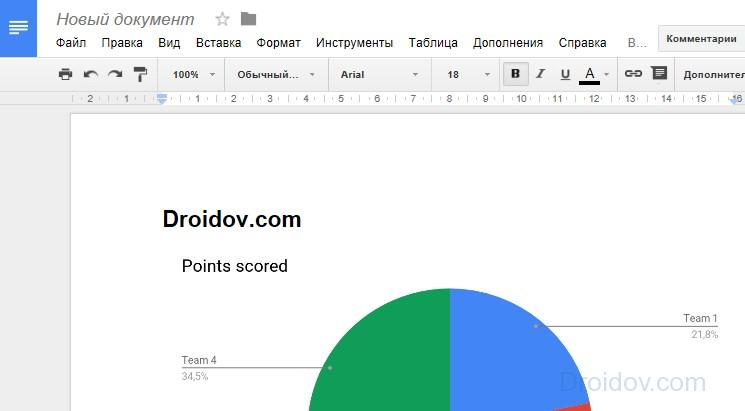
Щоб створити документ, зайдіть на , авторизуйтесь через обліковий запис Google. Натисніть круглу кнопку із плюсом у правому нижньому кутку, відкриється вікно Word online. Починайте редагувати, додавати діаграми, таблиці, змінювати оформлення. Створені файли можна завантажити на ПК, вибравши один із запропонованих форматів для збереження.
Є онлайн-версія редактора документів і офісу від Apple. Програма Pages розміщена у хмарі iCloud, для входу знадобиться реєстрація в AppleID. Доступне спільне редагування у реальному часі – до 50 осіб на 1 файл. Зміни зберігаються автоматично. Якщо ви користуєтеся Pages на Mac або iOS-пристрої, зможете без додаткових налаштуваньвідкривати тексти, набрані онлайн – вони з'являться в програмі.
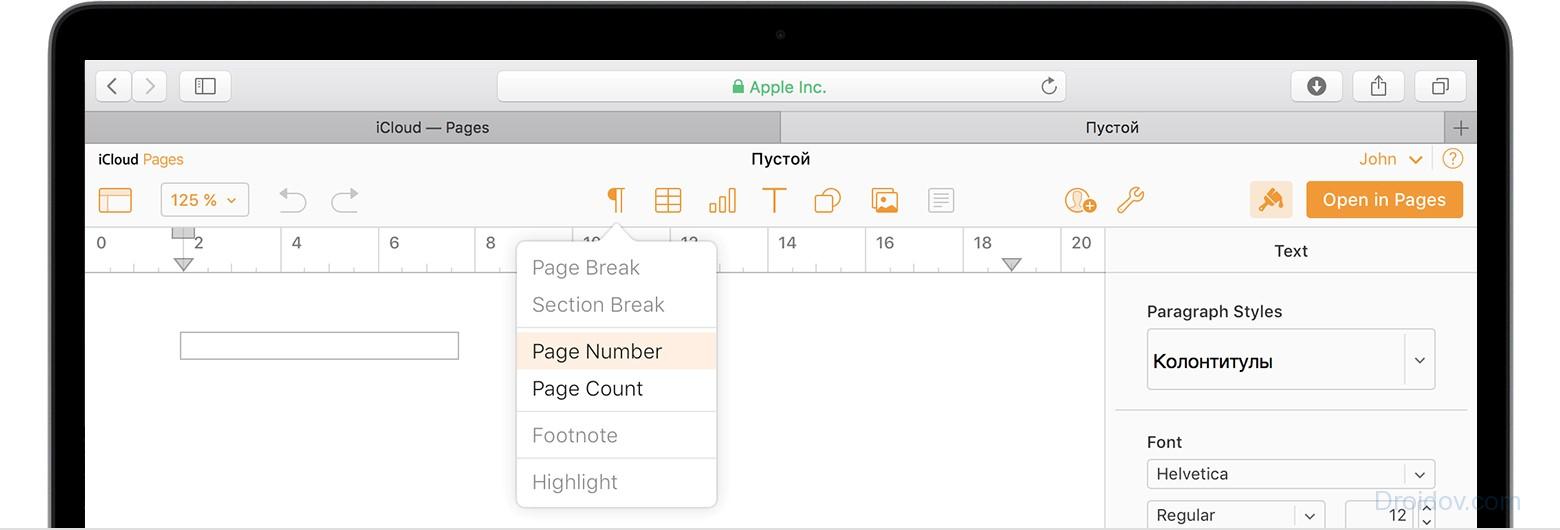
Текстовий редактор онлайн ONLYOFFICE – пакет для роботи із документами. Вміє відкривати файли *.docx, доступне спільне редагування, доступ до сховищ DropBox, SkyDrive, Google Drive. Як з ним працювати:
- Відкрийте сайт, зареєструйтесь або увійдіть через обліковий запис соцмережі.
- Натисніть ліворуч іконку Create, впишіть ім'я файлу.
- Редагуйте текст за допомогою панелі інструментів. В кінці виберіть "Download", щоб завантажити результат.
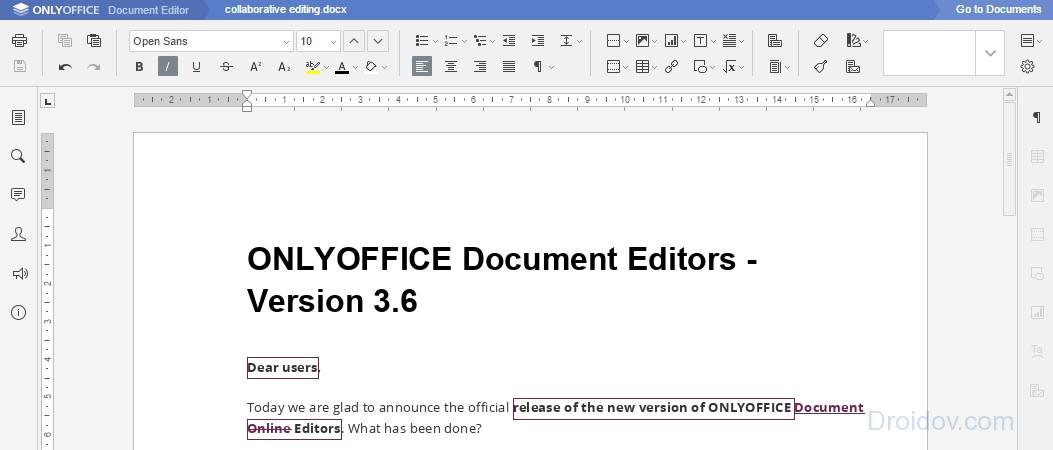
Короткий інтерфейс - одне з переваг . Ще один плюс – працювати у ньому можна без реєстрації.
- При вході вам запропонують створити обліковий запис або почати без нього - виберіть "Start Writing", якщо не хочете витрачати час на оформлення облікового запису в системі.
- Клацніть «Створити» та займіться редагуванням.
- Щоб відкрити меню інструментів, клацніть на кнопці з 3 смужками у лівому верхньому кутку.
- Щоб завантажити результат, у меню "Файл" виберіть "Завантажити як" і потрібний формат документа.
RollApp
Серед багатьох програм на ресурсі RollApp доступна і онлайн-версія OpenOffice Writer. Інтерфейс нагадує Word 2003 – 2007, гідно реалізовано усі базові функції.
Вконтакте
Office від Microsoft - цемайже аналог знаменитого офісного пакету Microsoft officeТільки працювати тепер можна в режимі онлайн (не треба завантажувати програму до себе на комп'ютер) і що найцікавіше - всі програми, що входять в пакет безкоштовні.
У Office онлайнвходять такі програми, як: Word, Excel, PowerPoint, OneNote, Пошта, Люди, Календар, OneDrive.
Як розпочати роботу
Щоб відкрити потрібну вам програму, перейдіть на початкову сторінку. Виберіть Word Online, потім перейдіть на потрібна програмаза допомогою облікового записуМайкрософт. 
Натискаємо на верхню кнопку. 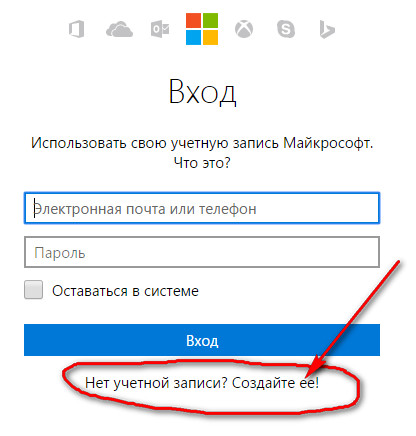
Заповнюєте відповідні поля: будь-який свій email, вигадуєте пароль і натискаєте кнопку «Далі».
На пошту до вас прийде номер облікового запису.
Введіть отримані дані та відкривається. 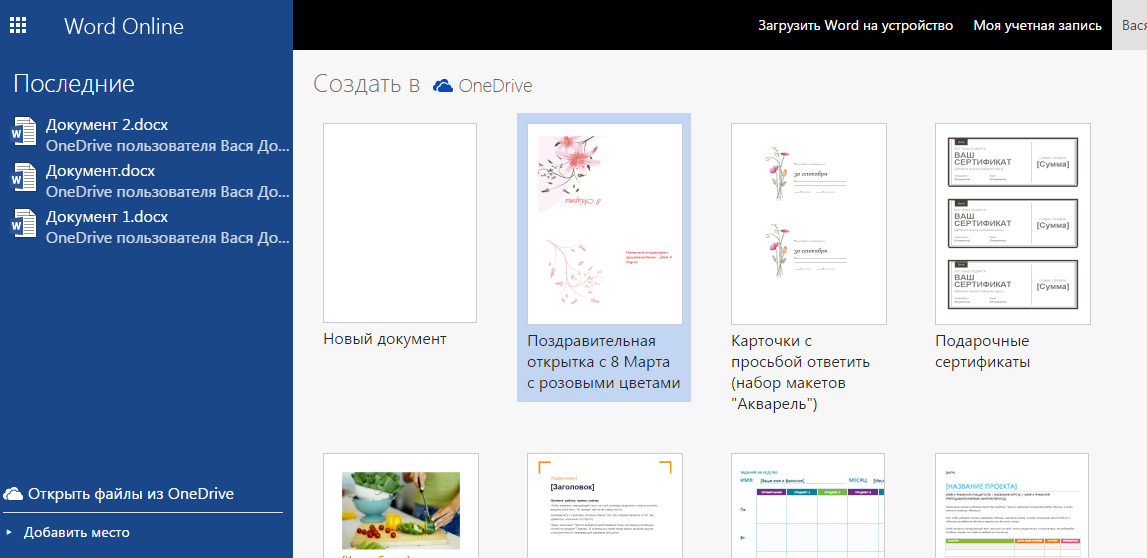
Робота в онлайн варіанті програми Word нічим не відрізняється від стандартного Word.
Запустивши Word Online вам відкривається можливість розпочати роботу трьома способами:
1) Створити новий документ; 
2) Розкрити документ з яким недавно вам довелося працювати; 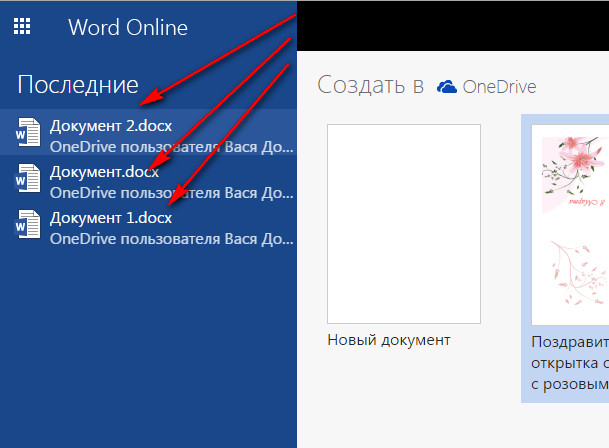
3) Або зупинитися на шаблоні (шаблони заощадять час).
Якщо натиснути пошук шаблонів, то в Інтернеті відкриється колекція шаблонів з Інтернету. Це чудовий спосіб приступити до роботи, тому що вам не доведеться витрачати багато часу на підготовку.
Наприклад, щоб не створювати календар із початку, можна підібрати готовий шаблон. Прокрутіть сторінку вниз і натисніть на посилання «Інші шаблони». 
Вибирайте потрібні шаблони для всіх продуктів Office Online. 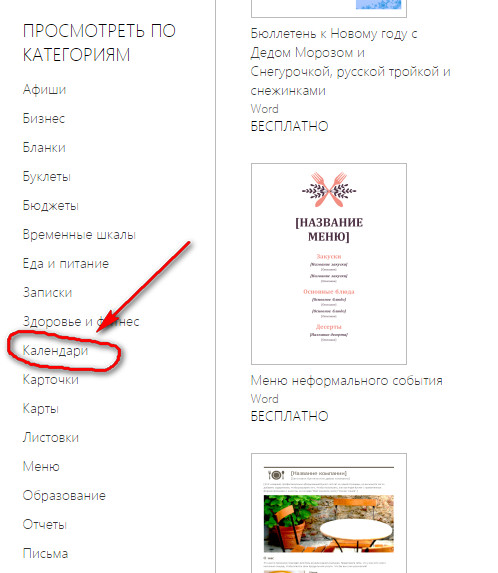
Повернутися оберіть розділ WORD, щоб знову відкрилися шаблони. Якщо хочете створити листівку, тоді клацніть по мишці на вибраний вами шаблон і перегляньте його додаткові відомості. Якщо він вам підходить, натисніть на напис ВІДКРИТИ WORD ONLINE потім натисніть ПРОДОВЖИТЬ, щоб зберегти його в OneDrive. Шаблон у Word Online. Тепер достатньо вибрати Заповнювач і ввести текст, крім того можна вибрати свої зображення.
Звертаю увагу, що всі ваші документи зберігаються на серверах Microsoft програмі OneDrive. І відповідно для доступу до них потрібний інтернет.
При натисканні у лівому верхньому кутку на іконку відкривається вхід на всі продукти. 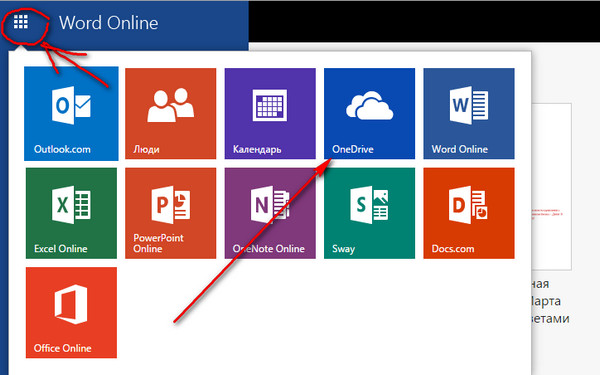
Якщо вам потрібно відкрити наявний документ, оберіть розділ НЕДАВНО ВИКОРИСТОВАННЯ … В ONEDRIVE. Знайдіть напис: «ОСТАННІ» або відкрийте «файли», щоб переглянути всі файли у службі OneDrive. 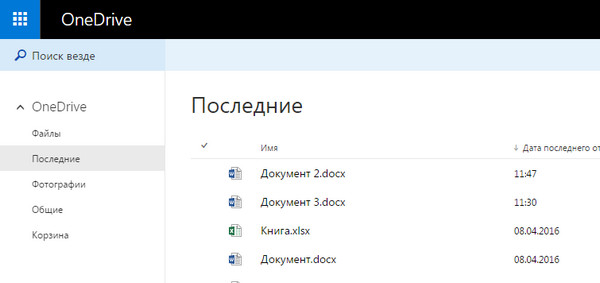 Клацніть по ньому, і він відкриється у Wold Online. Якщо він відкривається вперше, то ВКЛЮЧЕН РЕЖИМ ЧИТАННЯ, як видно з назви, він призначений для перегляду документів.
Клацніть по ньому, і він відкриється у Wold Online. Якщо він відкривається вперше, то ВКЛЮЧЕН РЕЖИМ ЧИТАННЯ, як видно з назви, він призначений для перегляду документів.
Крім того, ви зможете:
Роздрукувати матеріал;  Надати йому доступ;
Надати йому доступ;
І виконувати у ньому пошук за ключовими словами.
Також ви зможете включити «КОМЕНТАР». Коли ви надсилаєте документ іншим користувачам, вони зможуть додавати коментарі виділивши текст, і натиснувши на СТВОРИТИ ПРИМІТКИ, опублікувати його. Коментар зберігається в документі, і його можуть переглядати інші користувачі цієї програми.
Якщо вам знадобилося попрацювати над документом, ви берете команду «РЕДАКТУВАТИ …» і «ЗМІНИТИ WORD ONLINE». Редагування буде розглянуто в наступному відео, «ПОРАДИ З РОБОТИ В ІНТЕРНЕТІ», Word перейти в режим редагування, такий режим повинен бути вам знайомий, якщо ви працювали в класичній версії Word.
У верхній частині вікна знаходиться стрічка з вкладками, які містять команди та параметри. Наприклад, ви можете виділити фрагмент тексту, вибрати параметри форматування на вкладці «ГОЛОВНЕ» або вибрати СТИЛЬ, який міститиме ваш текст.
На вкладці «ВСТАВКА» можна додавати зображення та таблиці.
На вкладці «Рецензування» знаходиться засіб перевірки орфографії, крім того на ній можна додавати та переглядати примітки.
У будь-який момент можна перейти в інший режим, відкривши вкладку «ВИД» і вибрати «РЕЖИМ ЧИТАННЯ». Завершивши роботу над документом, не завадить переглянути його в режимі «ЧИТАННЯ», яке дає більш точне уявлення про те, як він виглядатиме на друк з Word Online.
Роздрукувати документ можливо у будь-якому режимі, і процес від цього не змінюється. У режимі «ЧИТАННЯ» оберіть команду «ДРУК» у верхньому ряду. Word Online підготує його до друку, перетворивши його на PDF-файл. Після завантаження файлу натисніть кнопку «ВІДКРИТИ», якщо ви використовуєте інтернет-експлорер. Натисніть правою кнопкою миші на документ і виберіть «ДРУК». Потім виберіть ПРИНТЕР і натисніть кнопку «ДРУК». І ваш документ готовий.
Переваги онлайн ворд офіс
Можливість користуватися програмою з будь-якого пристрою: ПК, планшет, смартфон (потрібний інтернет).
-Можливість спільно працювати над документом.
-Безкоштовне використання.
-В наявності всі функції.
-Не має спотворення з різними форматами Microsoft офіс.
Мінуси онлайн офісів.
-Працює тільки за інтернету.
-Низька швидкість програми, якщо "слабкий" інтернет.
Інтенсивний розвиток комп'ютерних технологій, дає можливість без встановлення програмного забезпеченняна комп'ютер, виконувати різні функції. Все що потрібно для цього – Інтернет та браузер, за допомогою якого здійснюватиметься вхід на інтерактивні сервіси для виконання функцій потрібних користувачеві. Одним із успішних проектів є Word Online, який був успішно інтегрований у Мережу та вже приносить багато користі.
Переваги інтерактивного офісу Word від Microsoft
Для того, щоб відкрити Microsoft Word Online заходимо по Відкривається стартова сторінка. 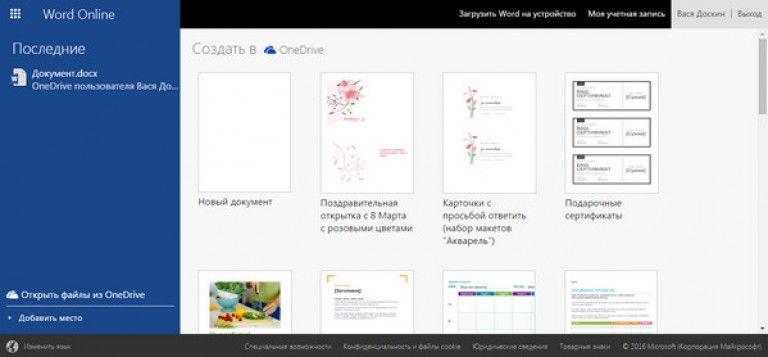
Основною перевагою сервісу є мобільність та можливість використання з будь-якого пристрою, який має встановлений браузер( , Яндекс браузер тощо). та підключення до мережі. Це відкриває нові горизонти можливостей та спектр використання офісу, оскільки тепер, не встановлюючи на девайс програми, ви можете користуватися ним абсолютно безкоштовно. Звичайно, неможливо відзначити той факт, що на відміну від програми Word від Microsoft,
інтерактивна версія продукту є абсолютно безкоштовною.
Таким чином, цей продукт став ще актуальнішим, і спектр використання софту розширився багаторазово.
Функціонал Word онлайн
Звичайно ж, розробники не стали створювати зовсім новий продукт, оскільки програма Wordотже має дуже гарні можливості зі зручною навігацією, тому інтерактивний аналог має подібний інтерфейс із програмою, і анітрохи не поступається можливостям.
Якщо натиснути на іконку вгорі ліворуч, можна бачити склад пакета. Тут є і слово і excel.
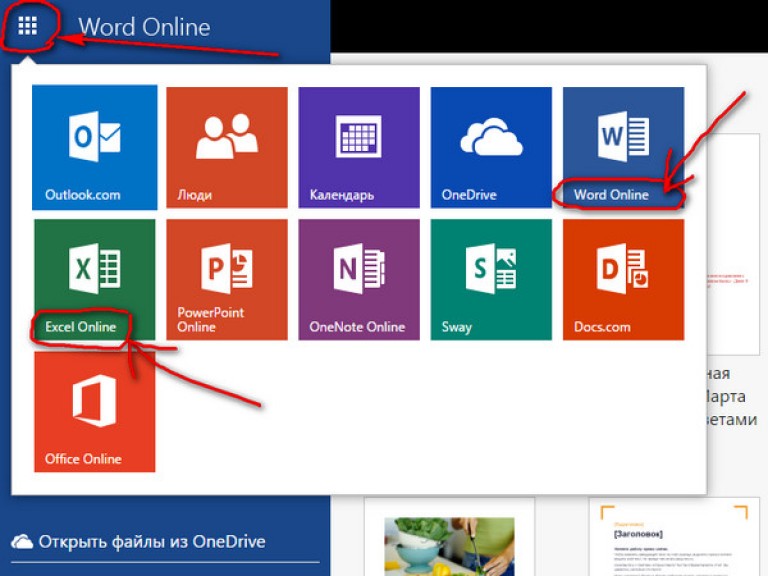
Працювати з цим сервісом досить комфортно, не потрібно вивчати нові функції та запам'ятовувати розташування інструментів, все знаходиться на тих же місцях, як у програмі. 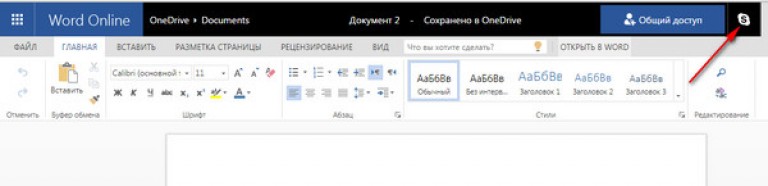
Тут навіть Skype інтегрували. Натиснувши кнопку можна і документ робити і консультуватися по скайпу!
Таким чином, ви можете з перших хвилин вже виконати потрібні операції, наприклад, відкрити документ, редагувати його та зберегти, або створити новий і завантажити на свій ПК. Відрізняється робота тільки у відкритті та збереженні файлів, що здійснюється за допомогою файлового провідника, в якому потрібно вказати шлях файлу, що зберігається, або вибрати розташування завантажуваного.
Підтримка форматів
Працювати інтерактивний офіс Word здатний з такими самими форматами, які розуміє програма Microsoft Word. Таким чином, онлайн аналог Microsoft Word, анітрохи не поступається можливостями і підтримкою форматів, з аналогічними програмами. Ви можете створити документ з розширенням Doc або відредагувати вже наявний і зберегти його. Все це доступно будь-якої миті прямо з вашого браузера.
Відмінності
Проекти Microsoft ніколи не здають позиції, та онлайн Wordтеж заслужено можна назвати успішним. Найбільш чіпкою відмінністю є безкоштовність,та дуже широкий функціонал. на Наразінемає в Інтернеті подібних проектів, які б запропонували на безкоштовній основітакі можливості. Тому виділимо до основних відмінностей вільне використання та наявність гарного функціоналу.
Якщо вам потрібен текстовий редактор, що підтримує більшість сучасних форматів – то онлайн Word офіс від компанії Microsoft- Це ідеальне вирішення ваших проблем. Не потрібно встановлювати програму, достатньо відвідати ресурс, і ви отримаєте безкоштовний повнофункціональний інструмент для виконання офісної роботи.